Найдите Power Hogs и приложения с высоким зарядом батареи с помощью диспетчера задач
При работе с Windows 10 можно заметить, что время от времени наша система реагирует немного позже, особенно когда мы используем систему с батарейным питанием, такую как ноутбук. Бывают случаи, когда есть конкретная задача, которая в конечном итоге извлекает все ресурсы вашей системы, включая источник питания, память, дисковое пространство и т. Д., Точно так же, как игра или программное обеспечение для редактирования. В этой статье мы узнаем, как найти этих пожирателей энергии(power hogs) в вашей системе Windows 10 с помощью диспетчера задач(Task Manager) .
Как найти силовых свиней с помощью диспетчера задач(Task Manager)
Существуют способы устранения распространенных проблем с использованием ресурсов. (common resource usage problems.)Но вы также можете захотеть найти в своей системе такие ресурсоемкие процессы, которые потребляют большое количество энергии(Power) . Чтобы отслеживать энергопотребление приложений и знать, какие процессы потребляют больше энергии и становятся энергоемкими в вашей системе, выполните следующие действия:
Нажмите Ctrl+Shift+Esc , откроется диспетчер задач(Task Manager) Windows 10 .
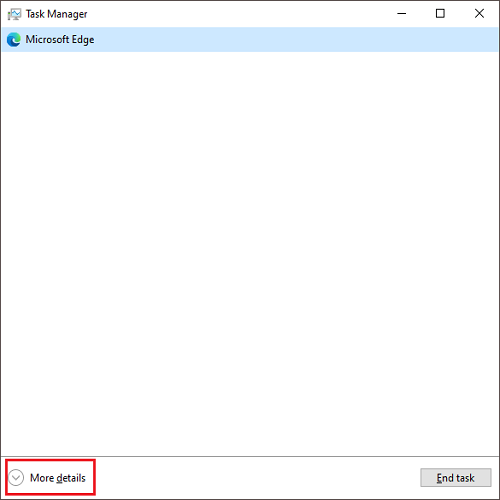
В окне обычного размера выполните горизонтальную прокрутку или разверните окно.
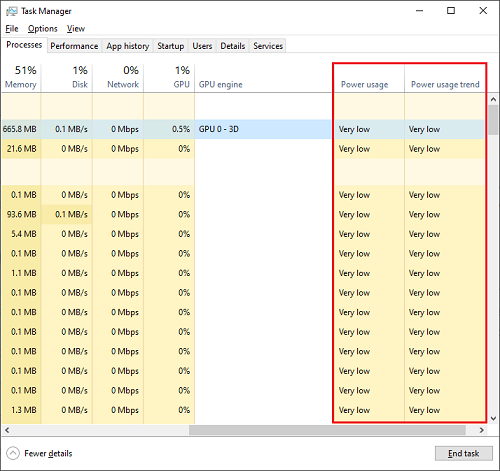
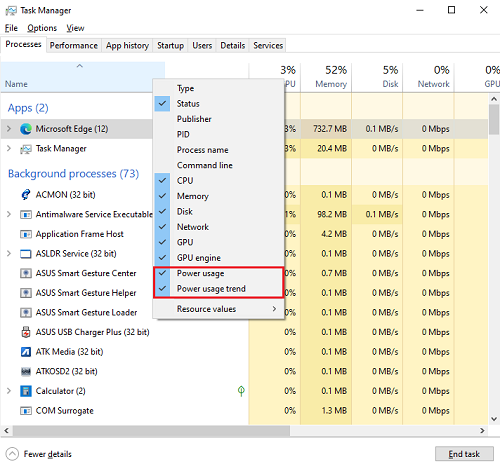
Теперь вы можете проверить, какая из задач потребляет больше энергии, и выбрать, хотите ли вы закончить задачу или нет.
Чтение(Read) : Диспетчер задач не открывается или отключен администратором.
Прежде чем завершить задание, поймите разницу между двумя столбцами.
- Столбец Power Usage сообщает об энергии, используемой в данный момент процессом.
- Столбец « Тенденция энергопотребления(Power usage trend) » показывает энергопотребление любого процесса за последние две минуты.
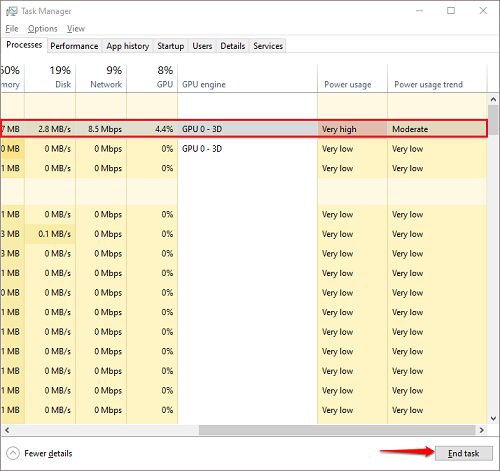
Если вы случайно завершили важный системный фоновый процесс, и ваша система начала вести себя ненормально, сохраните все незавершенные задачи и перезапустите систему. Он начнет работать нормально, как и раньше.
Имейте в виду, что этот метод проверки зарядных устройств особенно подходит для тех, кто не находится рядом с зарядной станцией, и есть задача, для которой требуется весь заряд батареи. В конце концов, мы все любим, когда наша система работает нормально, когда мы спешим и особенно спешим.
СОВЕТ(TIP) . Проблемы с питанием можно устранить с помощью средства устранения неполадок питания .
Related posts
Как проверить, ниже или Increase CPU usage в Windows 10
Task Manager аварии на запуск в Windows 10
Windows Task Manager Tips and Tricks Вы не можете знать о
Как сбросить Task Manager до Default в Windows 10
Kill Множественный Processes или конец нескольких задач в Windows 10
Просмотр сведений о запущенных процессах с помощью диспетчера задач Windows 10
Что такое UserOOBEBroker.exe or User OOBE Broker в Task Manager?
Бесплатное программное обеспечение Task Manager для Windows 10
Improve performance с использованием Eco Mode в Windows 10 Task Manager
Remove Мертвые программы Startup из Task Manager в Windows 11/10
Как просмотреть DPI Awareness Mode Apps в Windows 10 Task Manager
Как отключить диспетчер задач в Windows 10
7 способов следить за производительностью вашей системы с помощью диспетчера задач
Как отобразить Command Line в в Task Manager из Windows 11/10
Analyze Wait Chain: Identify hung или замороженный процесс в Windows 10
Как сохранить Task Manager всегда на вершине Windows 10
CPU usage Spike до 100% при открытии Task Manager
Как остановить несколько процессов Chrome от работы в Task Manager
Что такое Identity_Helper.exe process в Windows 10 Task Manager
Как заставить выйти из Program or Game полноэкранного в Windows 10
